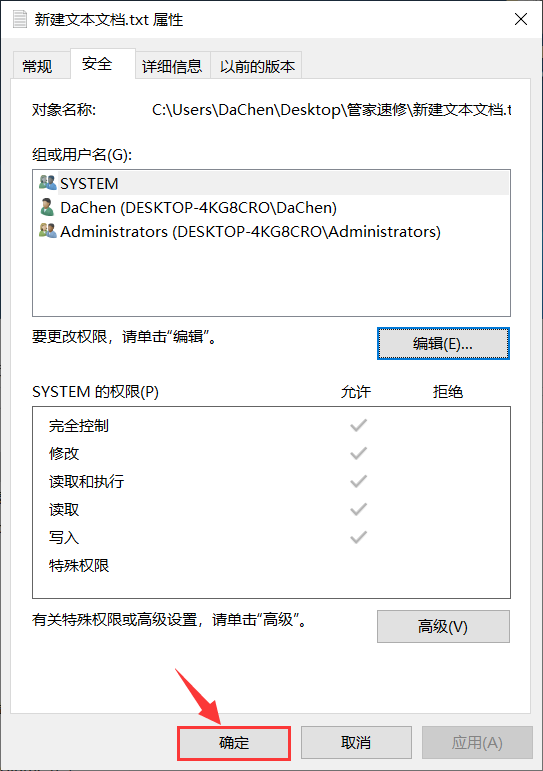一:创建不能正常删除的文件夹。
1.新建一个文件夹。
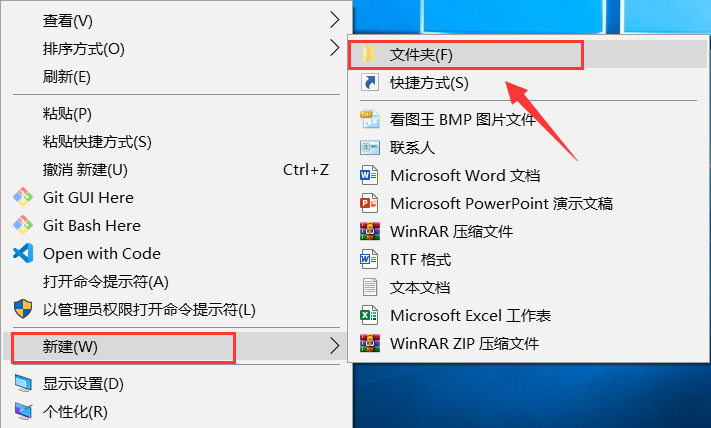
2.打开刚才新建的文件夹,再新建一个文本文档。
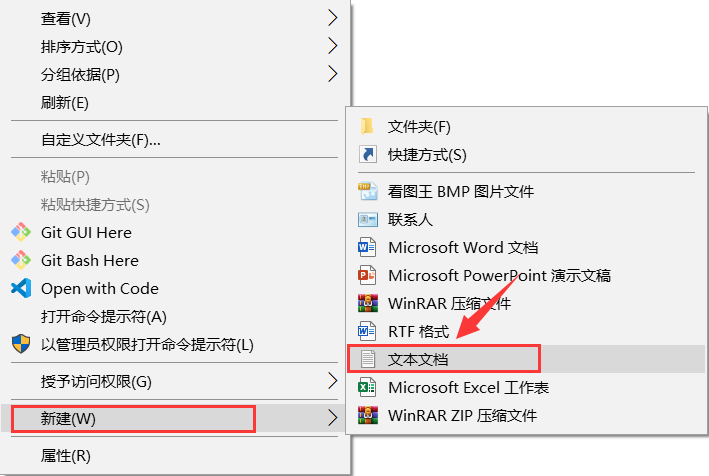
3.鼠标右击刚才新建的文本文档选择【属性】。
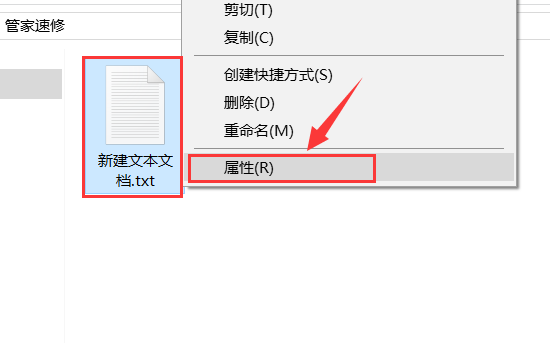
4.选择【安全】点击【编辑】。
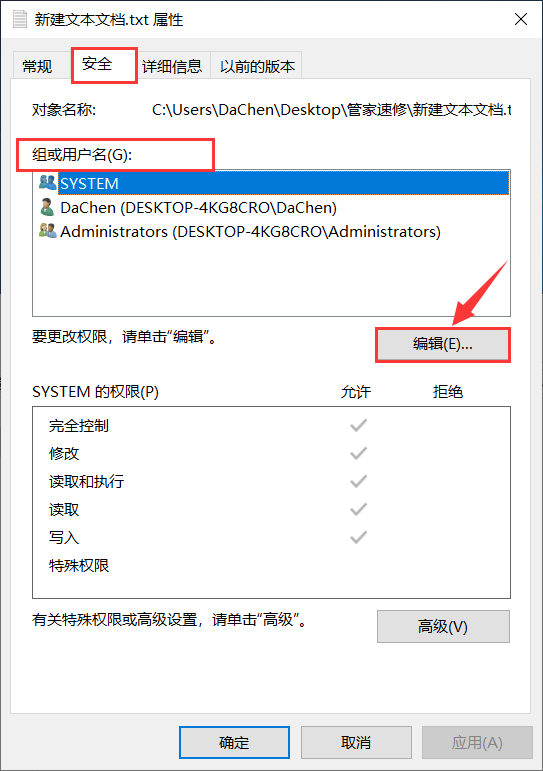
5.选择每一个【组或用户名】,在完全控制后面勾选【拒绝】。
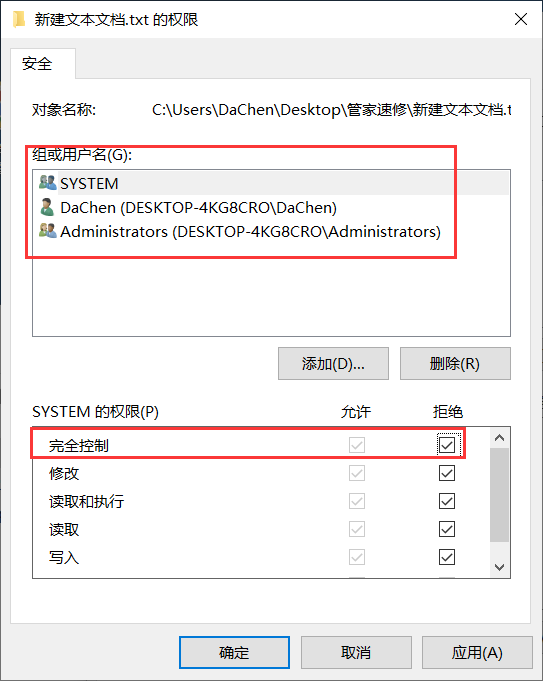
6.点击【确定】。
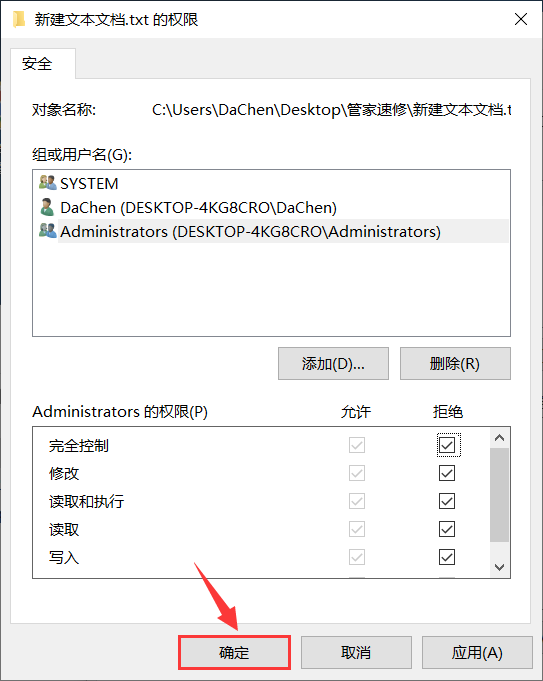
7.点击【是】。
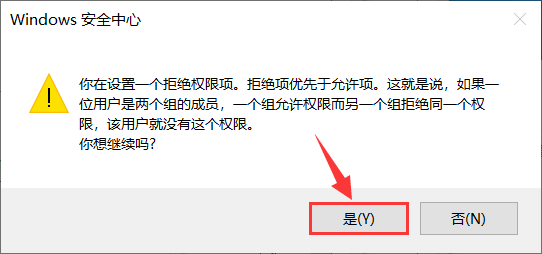
8.点击【确定】。
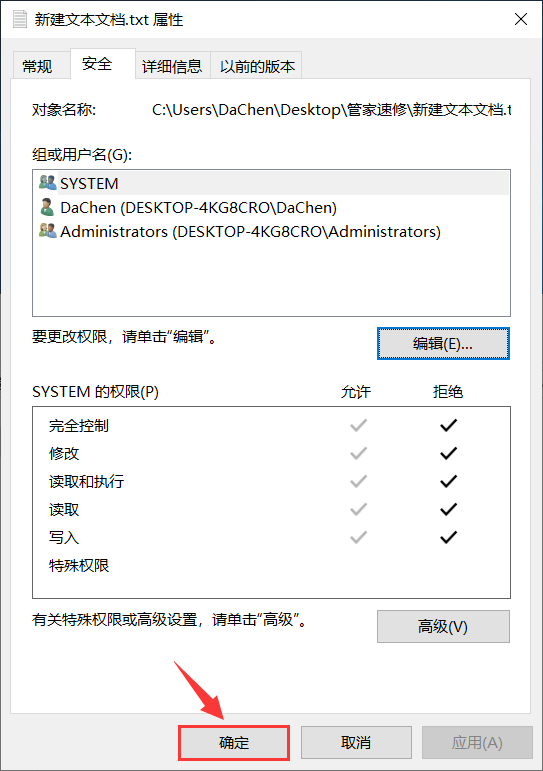
9.删除刚才创建的文件夹。
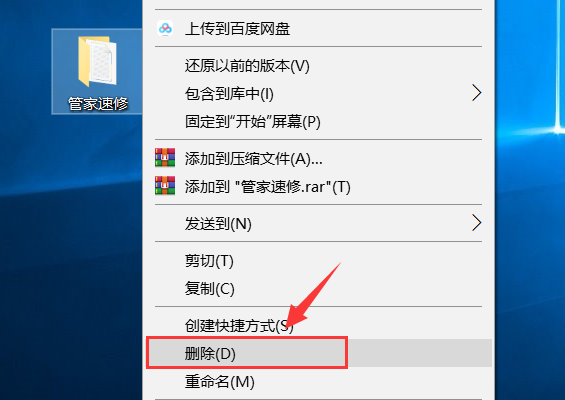
10.点击【继续】。
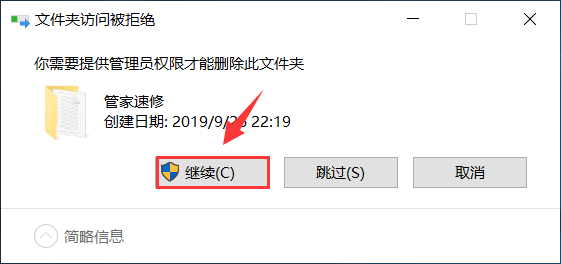
11.已经无法删除了。
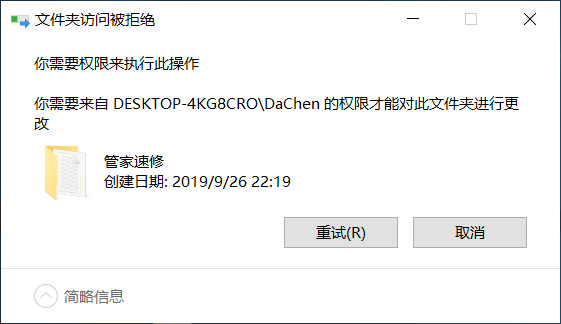
二:怎么删除刚创建的“无法正常删除文件夹”。
1.鼠标右击之前的文本文档选择【属性】。
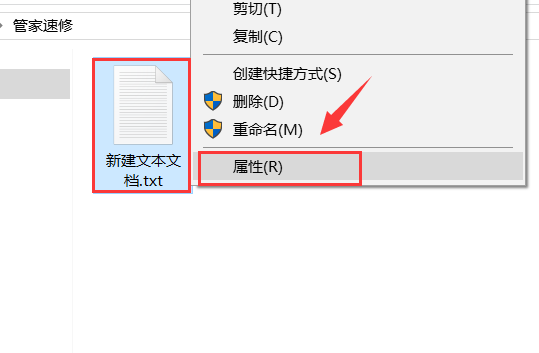
2.选择【安全】点击【编辑】。
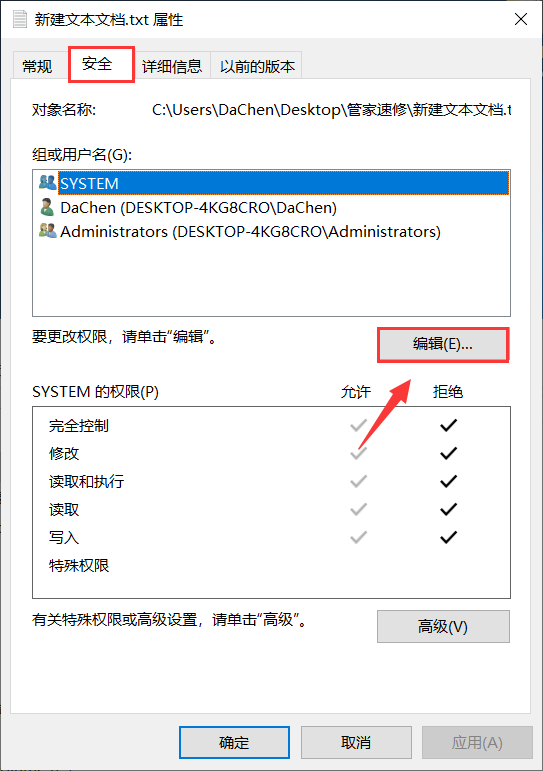
3.取消勾选每个【组或用户名】后面的拒绝。
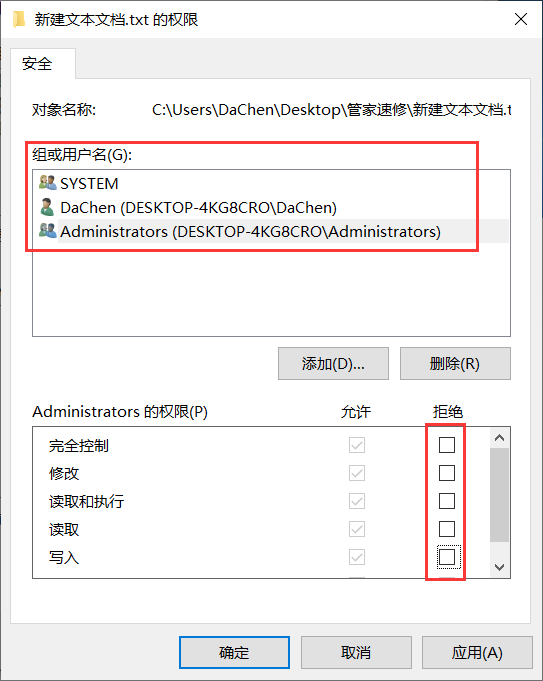
4.点击【确定】。
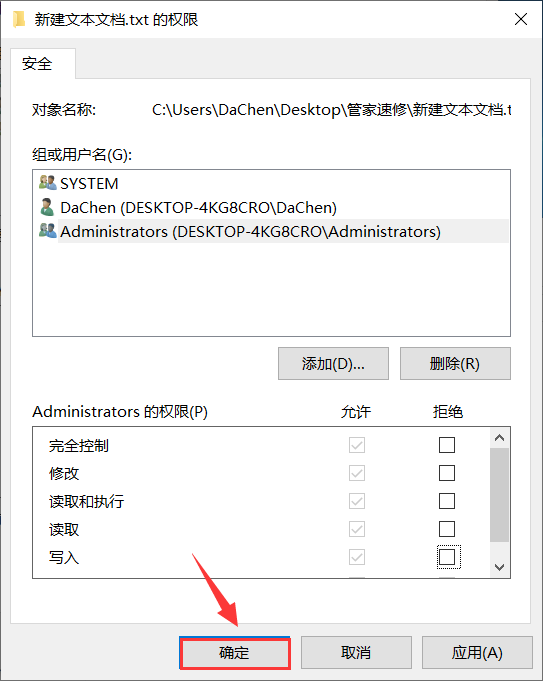
[wechat key=验证码 reply=回复关键字]5.点击【确定】,此时就可以删除文件夹了。[/wechat]